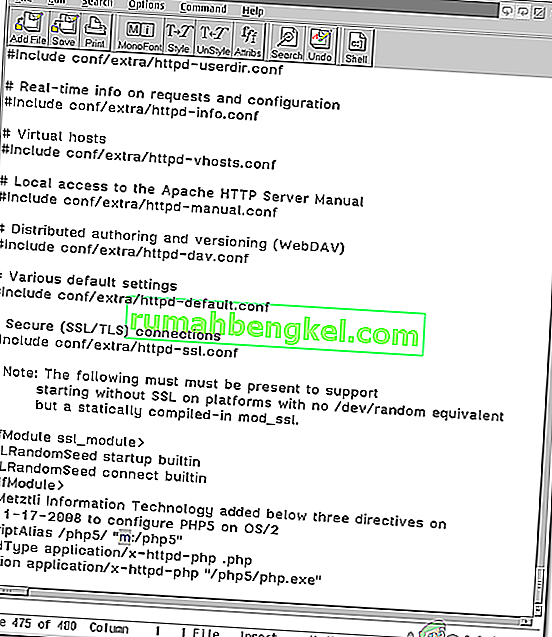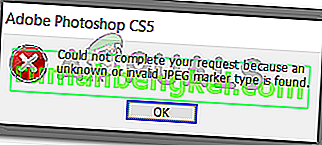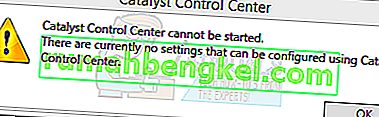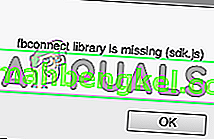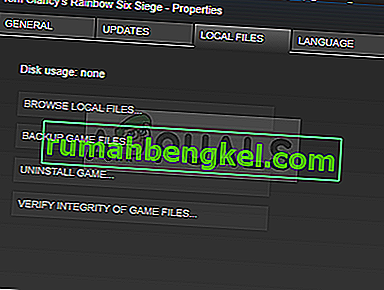Apache - це веб-серверне програмне забезпечення, яке використовується майже 67% усіх веб-серверів у світі. Це програмне забезпечення розробляється та розповсюджується компанією Apache Software Distribution. Він відкритий і доступний безкоштовно. Apache швидкий, безпечний і надійний, що є однією з причин його популярності. Однак зовсім недавно багато користувачів стикаються з помилкою " Заборонено - у вас немає дозволу на доступ / на цей сервер " під час спроби налаштувати Apache для свого домену.

Що спричиняє помилку "Заборонено - у вас немає дозволу на доступ / на цей сервер"?
Отримавши численні звіти від кількох користувачів, ми вирішили дослідити проблему та розробили набір рішень, щоб повністю її виправити. Крім того, ми розглянули причини, через які це спрацьовує, та перелічили їх наступним чином.
- Неправильні налаштування Глобального каталогу : Можливо, параметри Глобального каталогу не були налаштовані належним чином, що не дозволяє достатньо директив на сайт. Якщо сайт не має правильної директиви, це може спричинити цю помилку.
- Неправильні дозволи : Apache вимагає дозволів до кореневої папки каталогу для правильної роботи, якщо ці дозволи не надані, помилка може бути спровокована.
- Без імені користувача : У „httpd.conf” в деяких випадках потрібно ввести фактичне ім’я користувача, щоб позбутися помилки. Це працює для деяких людей, а для деяких ні.
Тепер, коли ви базово розумієте суть проблеми, ми перейдемо до шляхів її вирішення. Переконайтеся, що застосовуєте їх у певному порядку, в якому вони представлені.
Рішення 1: Зміна налаштувань глобального каталогу
Щоб вирішити цю проблему, потрібно правильно налаштувати певні налаштування. Отже, на цьому кроці ми додамо Директиву параметрів у налаштуваннях Глобального каталогу, яка знаходиться в “ httpd . conf »або« httpd - vhosts . conf ”залежно від користувача. Для того:
- Опинившись у " httpd . conf ”або “ httpd-vhosts.conf ”, шукайте налаштування каталогу , вони повинні бути подібними до згаданого нижче коду.
Параметри FollowSymLinks AllowOverride All Order відхилено, дозволено Allow from all
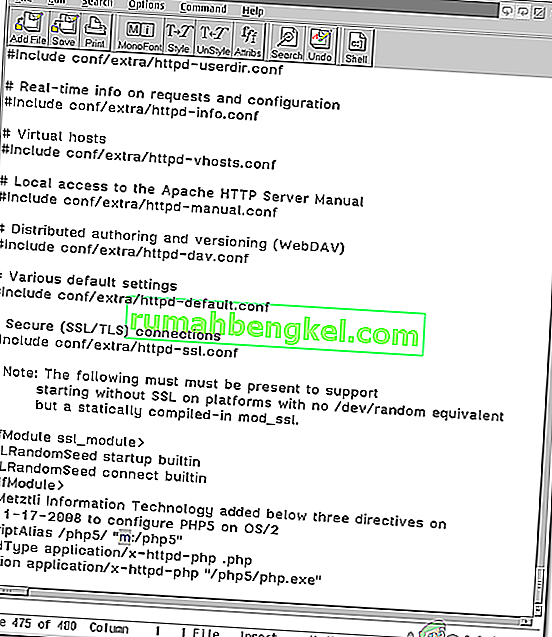
Примітка: Можливо, код містить " Заборонити від усіх " замість " Дозволити від усіх ". Важливо змінити його на « Дозволити від усіх » або « Потребувати всіх дозволених », як зазначено нижче.
- Переконайтесь, що ви додали до нього рядок « Індекси параметрів FollowSymLinks Includes ExecCGI » таким чином, щоб він виглядав подібним до наступного коду.
#Options FollowSymLinks Параметри Індекси FollowSymLinks Включає ExecCGI AllowOverride All Order deny, allow Allow from all
- Перевірте, чи проблема не зникає.
- Якщо проблему не вирішено, змініть код, видаливши “ Allow from All ” ( “ Дозволити з усіх ”) на “ Require All Granted ”.
- Перевірте, чи проблема не зникає
Рішення 2: Зміна дозволів
Коли користувач прив'язує Apache до свого домену, вони надають дозволи програмному забезпеченню для читання та запису файлів. Важливо, щоб ці дозволи були надані належним чином. Нижче ми вкажемо правильний спосіб надання дозволів.
- Зазвичай користувачі надають дозволи наступним чином.
chgrp -R www-data / username / home / Dropbox / myamazingsite / chmod -R 2750 / username / home / Dropbox / myamazingsite /
- Ці команди помилкові і потребують заміни на
chgrp -R www-дані / ім'я користувача chmod -R 2750 / ім'я користувача
- Крім того, майте на увазі, що ви використовуєте правильний рівень “ chmod ”, використовуйте той, який надає дозволи на читання таким користувачам, як “ chmod 755 ”.
- Перевірте, чи проблема не зникає після випробування пропозицій.
Рішення 3: Додавання імені користувача
У “ httpd . conf “, не забудьте додати своє точне ім’я користувача замість слів “ Користувач ” або “ Група ”. У деяких випадках додавання імені користувача вирішує проблему.